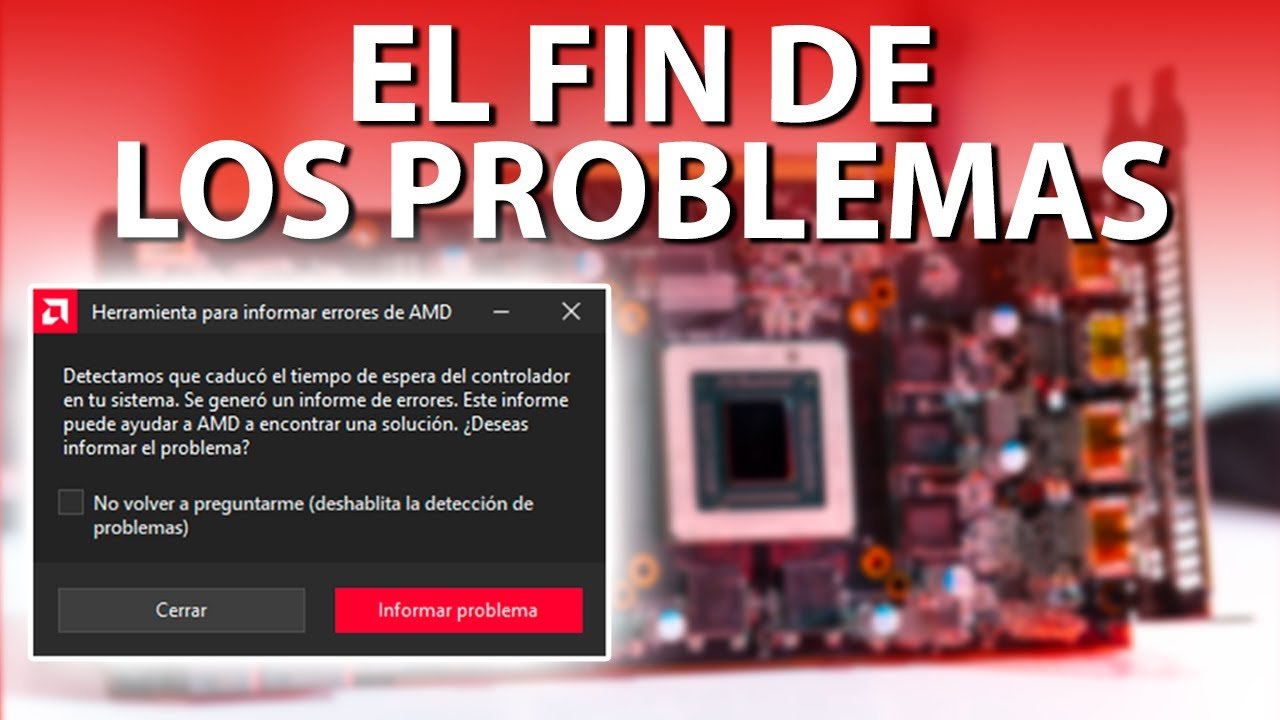
En este artículo abordaremos un problema común que puede presentarse en Windows 11, el error del estado del controlador que afecta la potencia del sistema. Este problema puede ser bastante frustrante y puede impedir el uso normal del equipo. Sin embargo, existen soluciones efectivas que pueden ayudar a resolver este problema y mejorar el rendimiento del equipo. A continuación, presentamos algunas recomendaciones para solucionar el error del estado del controlador y recuperar la potencia del sistema.
Guía definitiva para solucionar los errores más comunes en Windows 11
Windows 11 es el sistema operativo más reciente de Microsoft y, como cualquier otro software, puede presentar errores y problemas que afecten su rendimiento y funcionamiento. En esta guía, te enseñaremos cómo solucionar los errores más comunes en Windows 11, en particular el error del estado del controlador.
Solución Error del Estado del Controlador Windows 11: Resuelva el Problema de Potencia
El error del estado del controlador es un problema común en Windows 11 que se produce cuando el sistema operativo no puede comunicarse correctamente con el controlador de un dispositivo. Esto puede provocar un mal funcionamiento del dispositivo o incluso la pérdida de energía en el equipo.
Para solucionar este error, sigue los siguientes pasos:
Paso 1: Haz clic con el botón derecho del mouse en el botón de inicio de Windows 11 y selecciona «Administrador de dispositivos».
Paso 2: Busca el dispositivo que está presentando el error del estado del controlador y haz clic con el botón derecho del mouse sobre él. Selecciona «Propiedades».
Paso 3: Haz clic en la pestaña «Administración de energía» y asegúrate de que la casilla «Permitir que el equipo apague este dispositivo para ahorrar energía» esté desmarcada.
Paso 4: Haz clic en «Aceptar» para guardar los cambios y reinicia tu equipo.
Una vez que hayas completado estos pasos, el error del estado del controlador debería haber desaparecido y el dispositivo debería funcionar correctamente. Si el problema persiste, intenta actualizar el controlador del dispositivo o contacta al fabricante para obtener asistencia técnica.
Si experimentas otros errores en tu sistema operativo, asegúrate de buscar soluciones confiables en línea o contacta a un profesional para obtener ayuda.
Soluciones efectivas para problemas con el controlador de pantalla: Guía paso a paso
Si estás experimentando problemas con el controlador de pantalla en tu computadora, como el Error del Estado del Controlador en Windows 11, estás en el lugar correcto. Este problema puede ser frustrante, pero hay soluciones efectivas que puedes seguir para resolverlo. Aquí te presentamos una guía paso a paso para solucionar el problema de potencia en Windows 11.
Paso 1: Actualiza el controlador de pantalla
Lo primero que debes hacer es asegurarte de que el controlador de pantalla esté actualizado. Para hacer esto, sigue estos pasos:
1. Presiona la tecla Windows + X y selecciona «Administrador de dispositivos».
2. Busca la categoría «Adaptadores de pantalla» y haz clic en la flecha para expandirla.
3. Haz clic derecho en el nombre del adaptador de pantalla y selecciona «Actualizar controlador».
4. Selecciona «Buscar automáticamente el software del controlador actualizado».
Si hay una actualización disponible, el sistema la descargará e instalará automáticamente. Si no hay actualizaciones disponibles, puedes intentar desinstalar y reinstalar el controlador de pantalla.
Paso 2: Desinstala y reinstala el controlador de pantalla
Si la actualización del controlador no funciona, intenta desinstalar y reinstalar el controlador de pantalla. Sigue estos pasos:
1. Presiona la tecla Windows + X y selecciona «Administrador de dispositivos».
2. Busca la categoría «Adaptadores de pantalla» y haz clic en la flecha para expandirla.
3. Haz clic derecho en el nombre del adaptador de pantalla y selecciona «Desinstalar dispositivo».
4. Reinicia tu computadora.
5. Windows 11 debería detectar automáticamente el adaptador de pantalla y reinstalar el controlador.
Paso 3: Ejecuta el Solucionador de problemas de hardware y dispositivos
Si las soluciones anteriores no funcionan, puedes intentar ejecutar el Solucionador de problemas de hardware y dispositivos. Sigue estos pasos:
1. Presiona la tecla Windows + I y selecciona «Actualización y seguridad».
2. Selecciona «Solucionar problemas».
3. Selecciona «Hardware y dispositivos» y haz clic en «Ejecutar el solucionador de problemas».
El Solucionador de problemas de hardware y dispositivos buscará y resolverá cualquier problema relacionado con el controlador de pantalla.
Paso 4: Restaura tu sistema
Si ninguna de las soluciones anteriores funciona, puedes intentar restaurar tu sistema a un punto anterior en el tiempo. Sigue estos pasos:
1. Presiona la tecla Windows + I y selecciona «Actualización y seguridad».
2. Selecciona «Recuperación».
3. Selecciona «Restaurar este PC» y sigue las instrucciones en pantalla.
Ten en cuenta que esto eliminará cualquier programa o archivo instalado después del punto de restauración seleccionado.
Asegúrate de actualizar el controlador de pantalla, desinstalar y reinstalar el controlador, ejecutar el Solucionador de problemas de hardware y dispositivos, y, en última instancia, restaurar tu sistema a un punto anterior en el tiempo si nada más funciona. Con estas soluciones, podrás resolver el problema de potencia en Windows 11 y disfrutar de una experiencia de
Todo lo que necesitas saber sobre el error del controlador en sistemas informáticos
Cuando se trata de sistemas informáticos, los errores del controlador son uno de los problemas más comunes que enfrentan los usuarios. Este error puede ocurrir en cualquier momento y puede ser frustrante, ya que puede causar problemas en el rendimiento de tu dispositivo. En este artículo, hablaremos sobre todo lo que necesitas saber sobre el error del controlador y cómo solucionarlo en el sistema operativo Windows 11.
¿Qué es un error del controlador?
Un controlador es un software que permite que el sistema operativo y los dispositivos de hardware se comuniquen entre sí. Cuando un dispositivo se conecta a tu computadora, el sistema operativo busca el controlador adecuado para ese dispositivo y lo instala automáticamente. Sin embargo, si hay un problema con el controlador, puede provocar un error del controlador.
Los errores del controlador pueden ocurrir por varias razones, como una actualización fallida del controlador, un controlador incorrecto o desactualizado, conflictos de controladores, etc. Estos errores pueden manifestarse de diferentes maneras, como una pantalla azul de la muerte, un reinicio inesperado del sistema, un dispositivo que no funciona correctamente, etc.
¿Cómo solucionar el error del controlador en Windows 11?
Si estás experimentando un error del controlador en tu dispositivo con Windows 11, hay algunas soluciones que puedes probar para solucionar el problema:
Actualizar el controlador
La actualización del controlador es una de las soluciones más simples y efectivas para solucionar el error del controlador. Puedes actualizar el controlador manualmente desde el Administrador de dispositivos o utilizar un software de actualización de controladores.
Restaurar el controlador anterior
Si el error del controlador ocurrió después de una actualización del controlador, puedes restaurar el controlador anterior para solucionar el problema. Para hacerlo, ve al Administrador de dispositivos, haz clic con el botón derecho en el dispositivo con el error del controlador, selecciona Propiedades, luego haz clic en la pestaña Controlador y selecciona la opción «Restaurar controlador».
Desinstalar y reinstalar el controlador
Otra solución es desinstalar el controlador problemático y reinstalarlo nuevamente. Para hacerlo, ve al Administrador de dispositivos, haz clic con el botón derecho en el dispositivo con el error del controlador, selecciona Desinstalar dispositivo, luego reinicia tu computadora y el sistema operativo reinstalará automáticamente el controlador.
Realizar una restauración del sistema
Si ninguna de las soluciones anteriores funciona, puedes restaurar tu sistema a un punto de restauración anterior en el que no experimentaste el error del controlador. Para hacerlo, ve a Configuración> Actualización y seguridad> Recuperación y selecciona la opción «Restaurar este equipo a un estado anterior».
Guía paso a paso para reparar pantalla azul en Windows 11
Si tienes un ordenador con Windows 11, es posible que hayas experimentado una pantalla azul en algún momento. Esta es una de las peores pesadillas de cualquier usuario de PC, ya que puede ser una señal de que algo está seriamente mal con tu sistema. Una de las principales causas de la pantalla azul es el Error del Estado del Controlador. Afortunadamente, hay una guía paso a paso para reparar la pantalla azul en Windows 11 que te ayudará a resolver este problema.
1. Reinicia tu ordenador
El primer paso para solucionar el Error del Estado del Controlador es reiniciar tu ordenador. Este sencillo paso puede ser suficiente para solucionar el problema. Si después de reiniciar el ordenador, la pantalla azul sigue apareciendo, debes pasar al siguiente paso.
2. Realiza una comprobación de errores del disco duro
La comprobación de errores del disco duro es una herramienta incorporada en Windows 11 que te permite buscar y reparar errores en el disco duro. Para realizar esta comprobación, sigue los siguientes pasos:
- Abre el Explorador de archivos y haz clic derecho en el disco duro que deseas comprobar.
- Selecciona «Propiedades» y luego «Herramientas».
- Haz clic en «Comprobar» en la sección «Comprobación de errores» y luego en «Ejecutar como administrador».
Una vez que se complete la comprobación de errores, reinicia tu ordenador y comprueba si el problema se ha solucionado. Si no, sigue al siguiente paso.
3. Actualiza los controladores de tu ordenador
Los controladores son programas que permiten que los dispositivos de hardware de tu ordenador funcionen correctamente. Si los controladores están desactualizados o dañados, pueden provocar errores del Estado del Controlador. Para actualizar los controladores, sigue estos pasos:
- Abre el Administrador de dispositivos haciendo clic en el botón «Inicio» y escribiendo «Administrador de dispositivos» en la barra de búsqueda.
- Encuentra el dispositivo que está causando el problema y haz clic derecho en él.
- Selecciona «Actualizar controlador» y sigue las instrucciones en pantalla para actualizar el controlador.
Una vez que hayas actualizado los controladores, reinicia tu ordenador y comprueba si el problema se ha solucionado. Si no, sigue al siguiente paso.
4. Restaura tu sistema
Si los pasos anteriores no han solucionado el problema, puedes intentar restaurar tu sistema a un punto anterior en el tiempo en el que el problema no existía. Para hacer esto, sigue estos pasos:
- Abre la «Configuración» haciendo clic en el botón «Inicio» y seleccionando «Configuración».
- Haz clic en «Actualización y seguridad» y luego en «Recuperación».
- Selecciona «Restaurar PC» y sigue las instrucciones en pantalla para restaurar tu sistema a un punto anterior en el tiempo.
Una vez que hayas restaurado tu sistema, reinicia tu ordenador y comprueba si el problema se ha
En conclusión, si estás experimentando problemas con el estado del controlador en Windows 11, no te preocupes. La solución es relativamente sencilla y requiere solo unos pocos pasos. Asegúrate de seguir las instrucciones cuidadosamente y de descargar las últimas actualizaciones de controladores para tu equipo. Si aún así, el problema persiste, no dudes en contactar a un experto en informática para obtener ayuda adicional. Con la solución adecuada, podrás resolver rápidamente el problema de potencia y disfrutar del uso sin problemas de tu equipo con Windows 11.
